Е слі ви не хочете, щоб після продажу вашого комп'ютера або ноутбука його новий власник копався в ваших даних, якщо ви боїтеся, що пристрій може стати доказом вашого не зовсім чесного заробітку, ви можете запобігти цьому радикальним способом. Повне видалення жорсткого диска передбачає не тільки знищення ваших даних і встановленої операційної системи, але також видаляє розділи диска, перетворюючи його в розділеного простору з початковим розміром вінчестера.
Жорсткий диск буде виглядати так, як ніби в збірку вашого комп'ютера або ноутбука впровадили новий, тільки-тільки з конвеєра виробника вінчестер. При бажанні жорсткий диск можна стерти грунтовно - щоб жодна програма по відновленню даних не знайшла того, що ви так завзято намагаєтеся приховати.
Нижче розглянемо докладну інструкцію, як здійснити повне стирання жорсткого диска.
Операцію по стирання жорсткого диска довіримо програмі AOMEIPartitionAssistant - збірці різного функціоналу для роботи з жорстким диском. Це аналог більш популярних в колах системщиков програмних продуктів по роботі з жорстким диском комп'ютера - Acronis і Paragon. У порівнянні з останніми, AOMEIPartitionAssistant більш проста і зрозуміла для обивателя. У наведеному нижче прикладі буде використовуватися версія програми - ProfessionalEdition 5.5. Її можна без проблем скачати в Інтернеті.
Отже, встановіть програму AOMEIPartitionAssistant і запустіть її. В її основному вікні ви побачите організацію свого жорсткого диска - скільки зарезервовано для потреб Windows, скільки є розділів диска, їх розміри. У лівій частині вікна програми винесено її функціонал. Вам потрібна нижня частина - «Операції з диском». Тут тисніть «Стирання жорсткого диска».
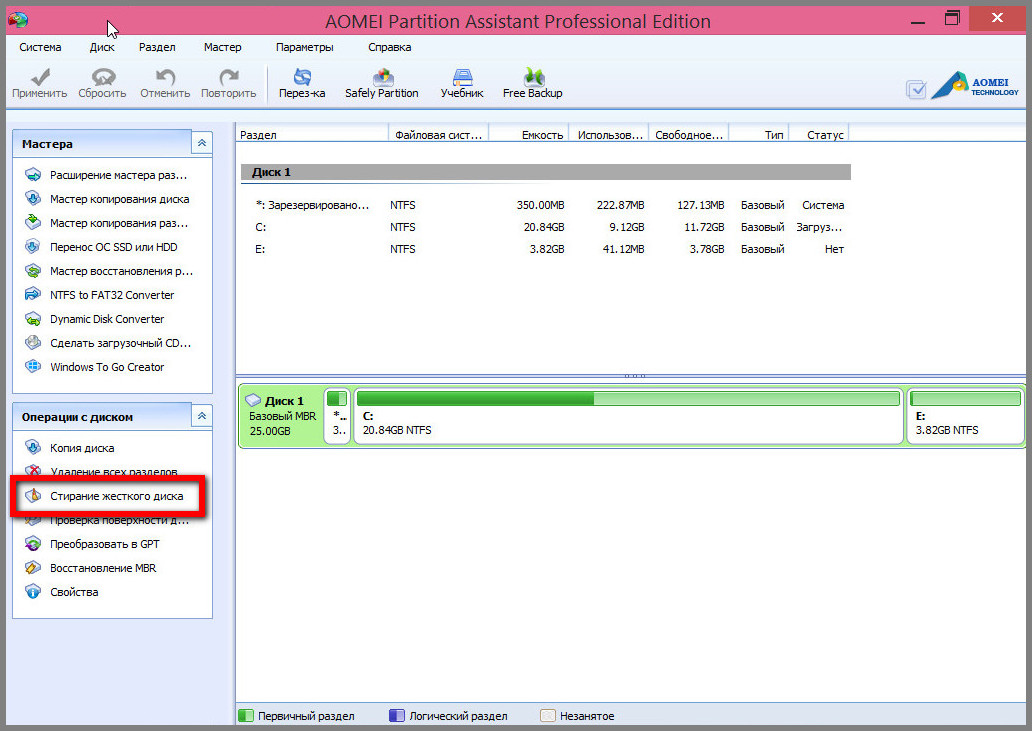
З'явиться вікно, в якому необхідно задати кількість проходів для стирання жорсткого диска. Яке число вказати? До 7-ми проходів - таке стирання жорсткого диска вважається простим, і при бажанні і наявності професійних навичок у фахівця останній якусь частину даних зможе відновити. Понад 7 проходів - таке стирання жорсткого диска не залишає навіть найсвітлішим умам спецслужб шансу знайти хоч що-небудь. Чим більше число проходів стирання диска, тим більше часу знадобиться для проведення операції. Тут вибір тільки за вами. Встановіть відповідну вам цифру і тисніть «Ок».
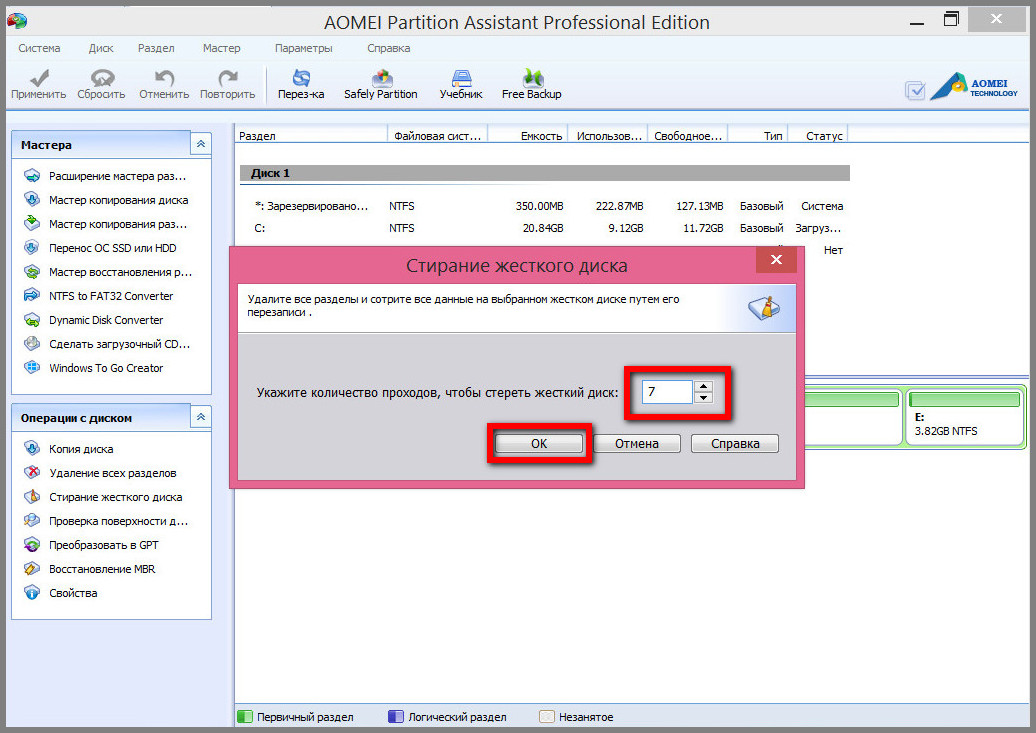
Далі програма AOMEIPartitionAssistant повідомить вам, що після стирання жорсткого диска ви більше не зможете запустити операційну систему. Це свого роду захисний маневр від ентузіастів, яких до запуску подібних програм і функцій призводить цікавість, а не потреба у справі. Тисніть «Так».
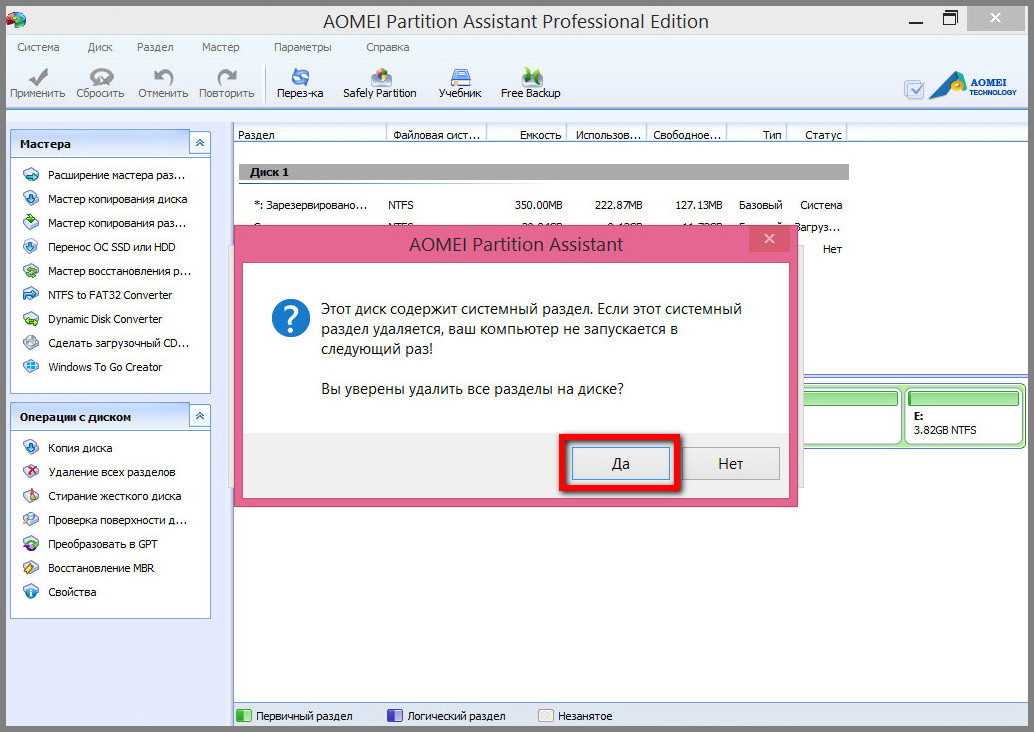
Програма поверне вас в своє головне вікно, де ви побачите картину запланованої операції.
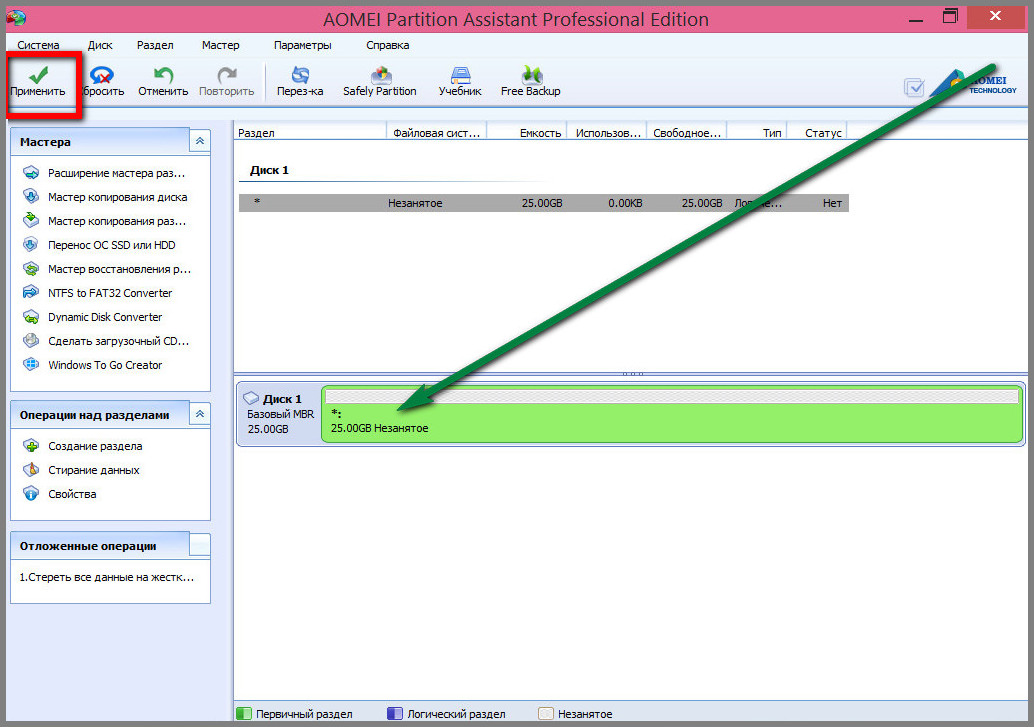
Так ваш жорсткий диск буде виглядати після процедури стирання - суцільне розділеного простору. Якщо ви передумали, ви можете скасувати стирання диска кнопками «Скинути» або «Скасувати» у верхньому лівому кутку вікна програми. Якщо ви вирішили продовжити, тисніть кнопку «Застосувати» - ця кнопка запустить процес стирання вашого жорсткого диска.
Потім відбудеться вікно зі службовою інформацією, згідно заданих вами налаштувань. Тисніть «Перейти».

Далі програма AOMEIPartitionAssistant повідомить, що для старту операції по стиранню жорсткого диска необхідна перезавантаження комп'ютера. Тисніть «Перезавантажити зараз».

Звичне вікно перезавантаження Windows буде останнім, що ви побачите з ознак поки ще «живий» операційної системи. З Windows ви зможете зустрінеться вже тільки після нової розмітки диска і установки системи заново.
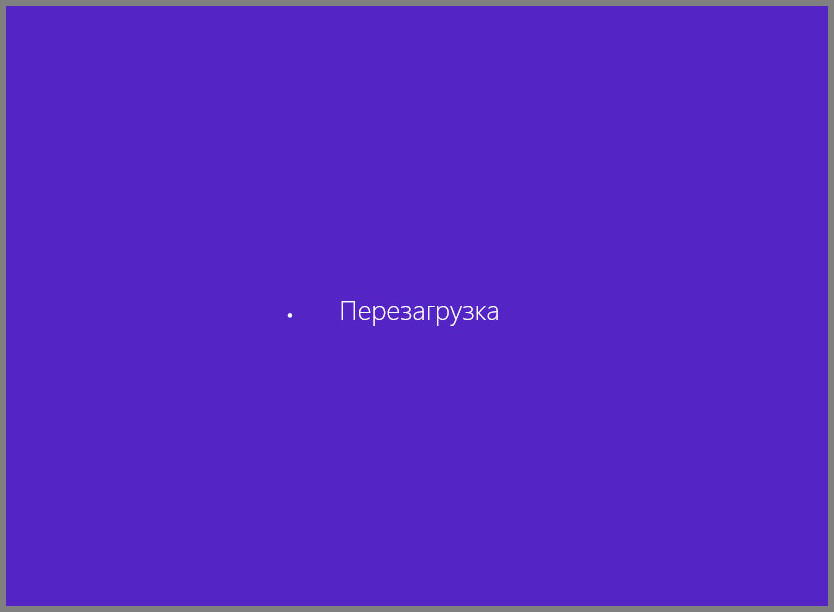
Після перезавантаження роботу почне програма AOMEIPartitionAssistant і виконає намічену операцію по стирання жорсткого диска.
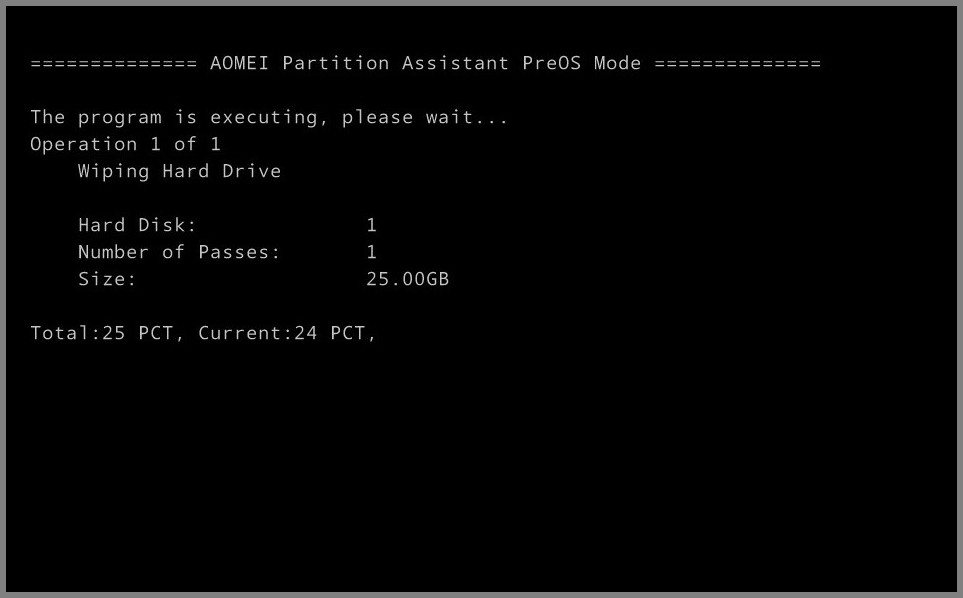
По завершенню роботи AOMEIPartitionAssistant комп'ютер перезавантажиться, і все, що вам доступно буде на комп'ютері - це BIOS. Адже жорсткий диск буде, нагадаємо, розділеного простору без будь-яких даних.
Яке число вказати?









